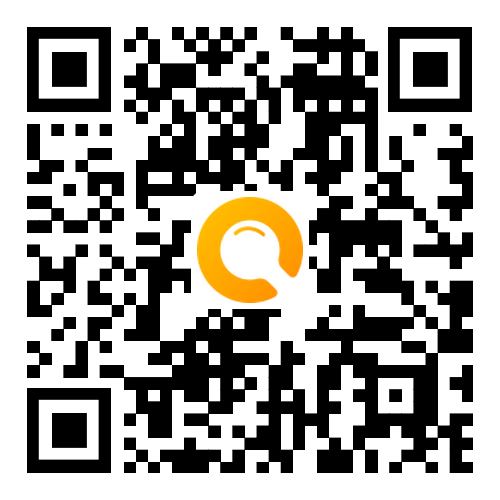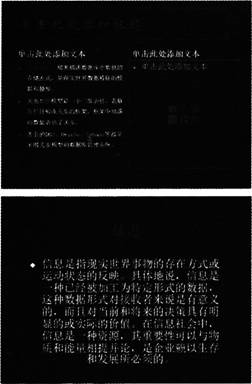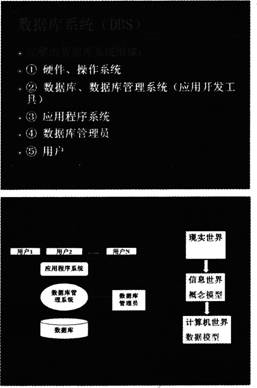题目内容
(请给出正确答案)
题目内容
(请给出正确答案)
在考生文件夹下,打开"宾馆"数据库,完成如下简单应用: (1)使用查询设计器设计一个名为TWO的查询
在考生文件夹下,打开"宾馆"数据库,完成如下简单应用:
(1)使用查询设计器设计一个名为TWO的查询文件,查询房价价格大于等于280元的每个客房的客房号、类型号(取自客房表)、类型名和价格。查询结果按类型号升序排列,并将查询结果输出到表TABB中。设计完成后,运行该查询。
(2)修改命令文件THREE.PRG。该命令文件用来查询与"姚小敏"同一天入住宾馆的每个客户的客户号、身份证、姓名和工作单位,查询结果包括"姚小敏"。最后将查询结果输出到表TABC中。该命令文件在第3行、第5行、第7行和第8行有错误(不含注释行),打开该命令文件,直接在错误处修改,不可改变SQL语句的结构和短语的顺序,不能增加、删除或合并行。修改完成后,运行该命令文件。
 答案
答案